 Делаем анимацию с Винни-Пухом в фотошопе.
Делаем анимацию с Винни-Пухом в фотошопе.
Почему-то считается, что любой пользователь интернета может с легкостью сделать себе анимированную аватарку, или "живой" смайлик, или красивую открытку с блеском.  А если и есть подробные уроки о том, как это сделать, они зачастую настолько сложны, что практически не удается что-либо из них понять. Хотя, может быть, мне просто не попадались хорошие уроки и учителя, ну или я совсем уж никудышный ученик.
А если и есть подробные уроки о том, как это сделать, они зачастую настолько сложны, что практически не удается что-либо из них понять. Хотя, может быть, мне просто не попадались хорошие уроки и учителя, ну или я совсем уж никудышный ученик.
Поэтому попробую написать пару уроков самостоятельно. Авось,кому-то они помогут.
Начну с самой простой анимации.
Итак, есть картинка - Винни Пух.
Надо ее немного "оживить".
Шаг 1.
Открываем картинку в фотошопе. (Как минимум, общие понятия о фотошопе должны уже быть, конечно же.)
Шаг 2.
Дублируем картинку на второй слой. (Правой кнопкой мыши по слою и выбрать пункт "Дублировать слой" или "Duplicate layer").
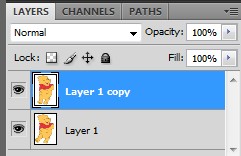
 Должно получиться как на этой картинке.
Должно получиться как на этой картинке.
Шаг 3.
Винни Пуха на втором слое слегка изменяем.
Например, меняем положение ноги и делаем глазки закрытыми.
Можно продублировать после изменения второй слой и на новом слое добавить очередные изменения.
Каждый новый слой - это новый кадр в нашу анимацию.
Естественно, чем больше слоев, тем больше кадров и тем интереснее в идеале должна получиться анимированная картинка.
Но пока хватит и двух кадров.
Шаг 4.
Открываем панель для создания анимации. Для этого даем команду Window - Animation. Внизу рабочего экрана откроется новая панель Animation (FRAMES):
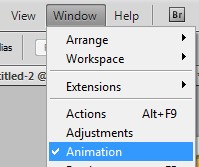
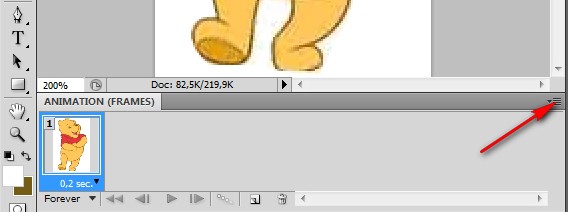
В правом верхнем углу (место указано красной стрелочкой) нажимаем на кнопку и в открывшемся меню выбираем пункт "Создать кадры из слоев" или "Make Frames From Layers".
Шаг 5.
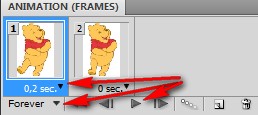 Под каждым кадром настраиваем время показа. По щелчку по маленькому черному треугольничку открывается окно в котором можно выбрать нужное время. Я задаю 0,2 секунды.
Под каждым кадром настраиваем время показа. По щелчку по маленькому черному треугольничку открывается окно в котором можно выбрать нужное время. Я задаю 0,2 секунды.
Под первым кадром выбираем пункт FOREVER, то бишь ВСЕГДА. Наша анимация будет повторяться постоянно.
Тут же есть кнопки просмотра. Включаем и любуемся.
Шаг 6.
Сохраняем наше произведение в формате gif. Для этого даем команду "Файл - Сохранить для веб и устройств" или "File - Save for Web & Devices".
Откроется вот такое большое окошко:
Вверху справа выбираем формат gif. Внизу нажимаем кнопку сохранить, даем имя и вуаля - наша анимированная картинка готова к употреблению!




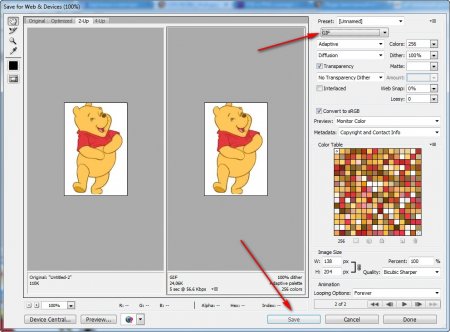

 Высадка чеснока на территории дачи или огорода - это обязательное условие для полноценного развития других выращиваемых культур. Покупать посадочный материал лучше у проверенных производителей, что повышает вероятность 100% приживаемости и всхожести.
Высадка чеснока на территории дачи или огорода - это обязательное условие для полноценного развития других выращиваемых культур. Покупать посадочный материал лучше у проверенных производителей, что повышает вероятность 100% приживаемости и всхожести.